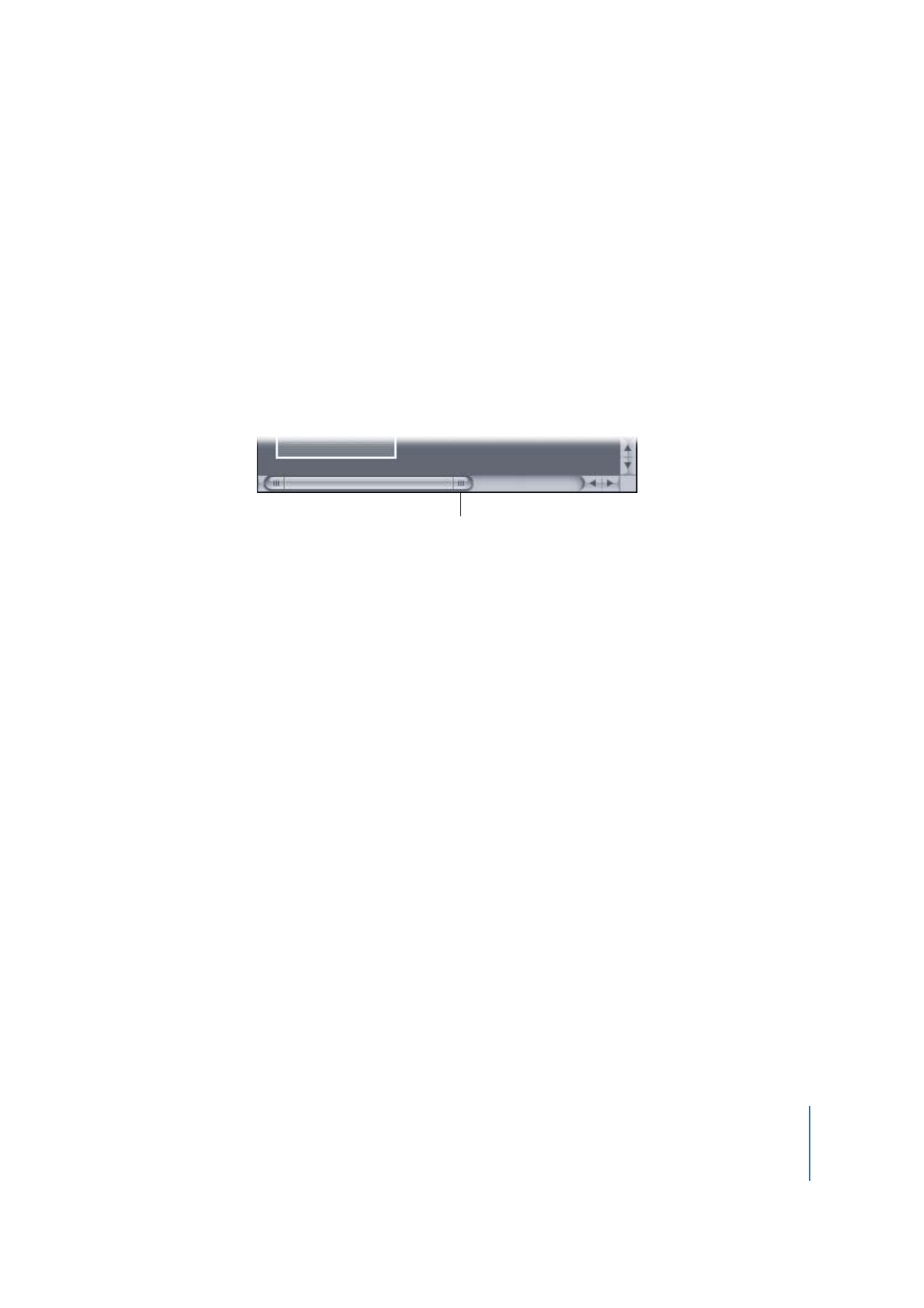
Utilisation de l’affichage macro
Vous pouvez utiliser un affichage dit macro dans l’onglet Vue graphique. L’affichage
macro correspond à une petite fenêtre affichant la totalité de la zone des icônes. Un
cadre vous signale la partie de la zone des icônes visible actuellement. Vous pouvez
déplacer ce cadre pour vous déplacer dans la zone des icônes et l’agrandir ou le
réduire pour effectuer un zoom avant ou arrière sur les icônes.
Activation de l’affichage macro
L’affichage macro se superpose au-dessus de l’onglet Vue graphique. Vous disposez
de plusieurs méthodes pour afficher ou masquer l’affichage macro.
Déplacez les extrémités des barres
de défilement pour agrandir ou
réduire la taille de la zone des icônes.
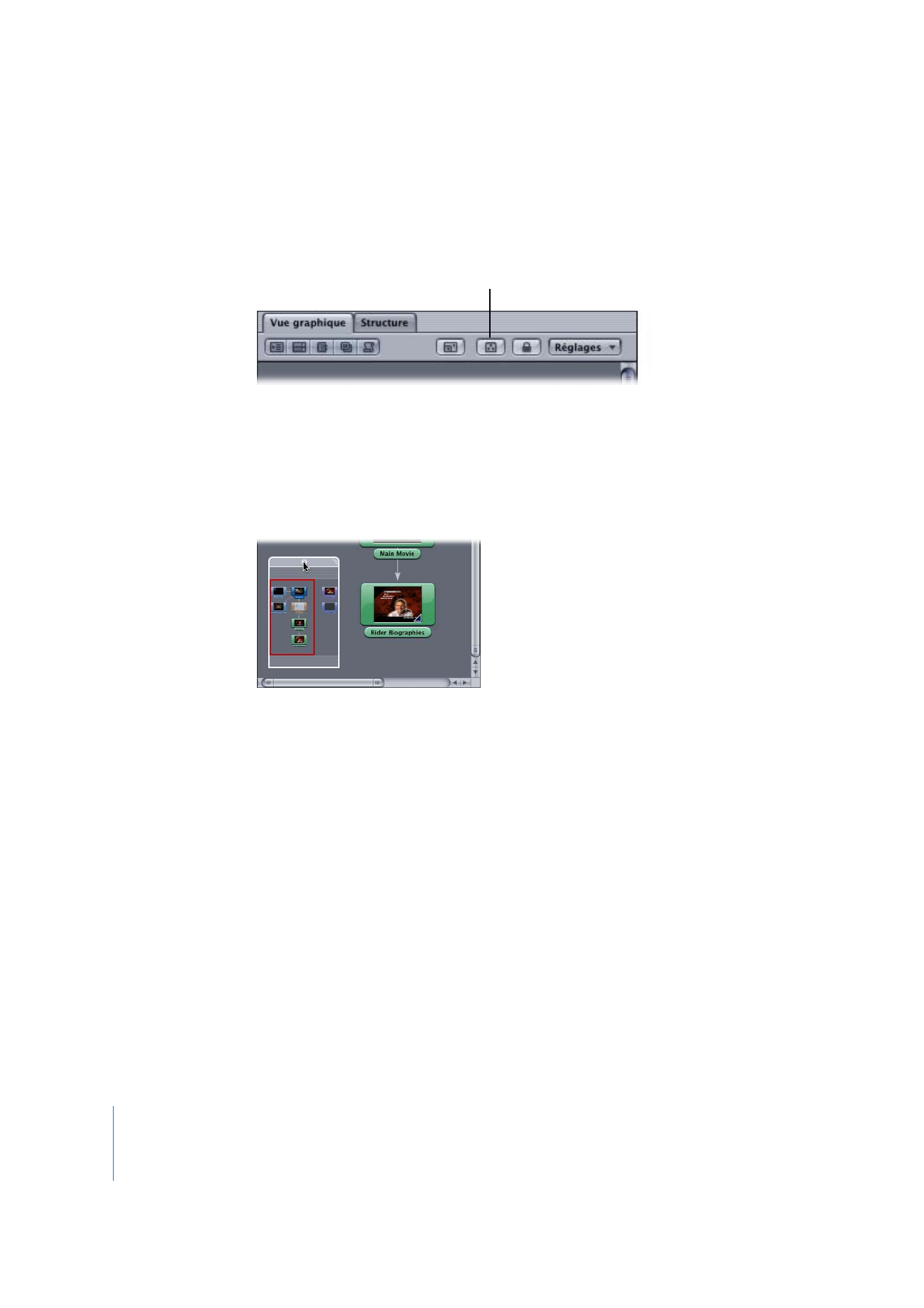
182
Chapitre 4
Interface de DVD Studio Pro
Pour afficher ou masquer l’affichage macro, effectuez l’une des
opérations suivantes :
m
Dans l’onglet Vue graphique, cliquez sur le bouton Afficher/masquer l’affichage macro.
m
Appuyez sur la touche M.
Remarque : vous pouvez afficher temporairement l’affichage macro en maintenant
enfoncée la touche M.
m
Placez le pointeur sur l’affichage macro (la barre de titre s’affiche) puis cliquez
sur la croix dans la barre de titre pour masquer l’affichage macro.
Remarque : en fonction de l’endroit où se trouve le pointeur, la barre de titre apparaît
en haut ou en bas de l’affichage macro.
Maniement de l’affichage macro
Vous pouvez positionner l’affichage macro n’importe où dans l’onglet mais vous
ne pouvez la sortir des limites de l’onglet.
Pour déplacer l’affichage macro dans l’onglet Vue graphique :
m
Placez le pointeur sur l’affichage macro (la barre de titre s’affiche), puis faites glisser
la barre de titre pour la déplacer.
Afficher/masquer l’affichage macro.
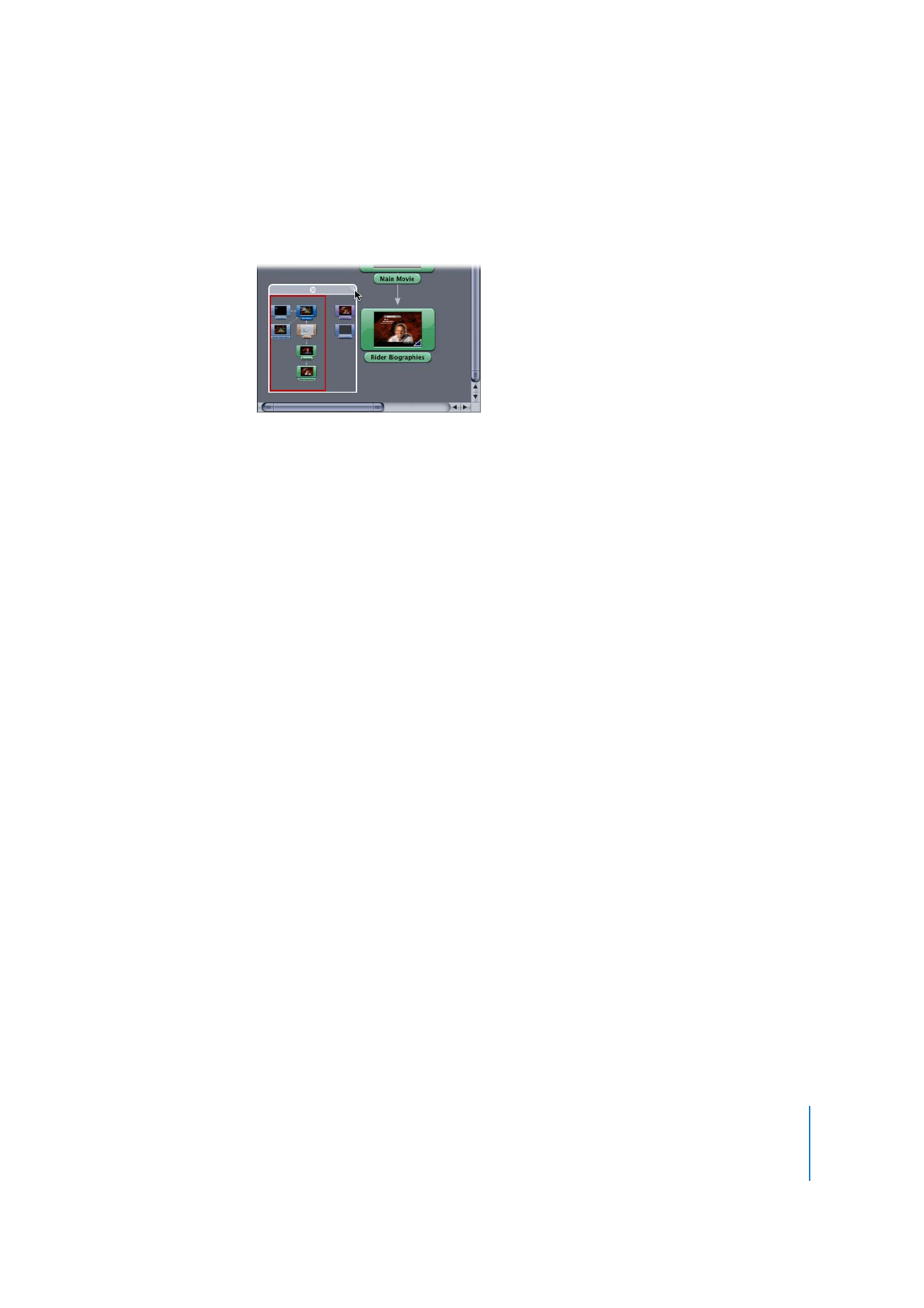
Chapitre 4
Interface de DVD Studio Pro
183
Pour modifier la taille de l’affichage macro :
m
Déplacez l’angle de redimensionnement de la barre de titre.
Vous pouvez déplacer et redimensionner le cadre qui signale quelle partie de la zone
des icônes est visible.
Pour utiliser ce cadre, effectuez l’une des opérations suivantes :
m
Pour déplacer le rectangle, cliquez à l’intérieur et faites-le glisser.
m
Cliquez hors du rectangle pour qu’il se cale sur une nouvelle position, le point
où vous cliquez étant aussi proche que possible du centre du rectangle.
m
Faites glisser un angle du rectangle pour modifier sa taille. L’agrandissement du rectangle
correspond à un zoom arrière, ce qui revient à afficher plus d’icônes. La réduction du
rectangle correspond à un zoom avant, ce qui revient à afficher moins d’icônes.